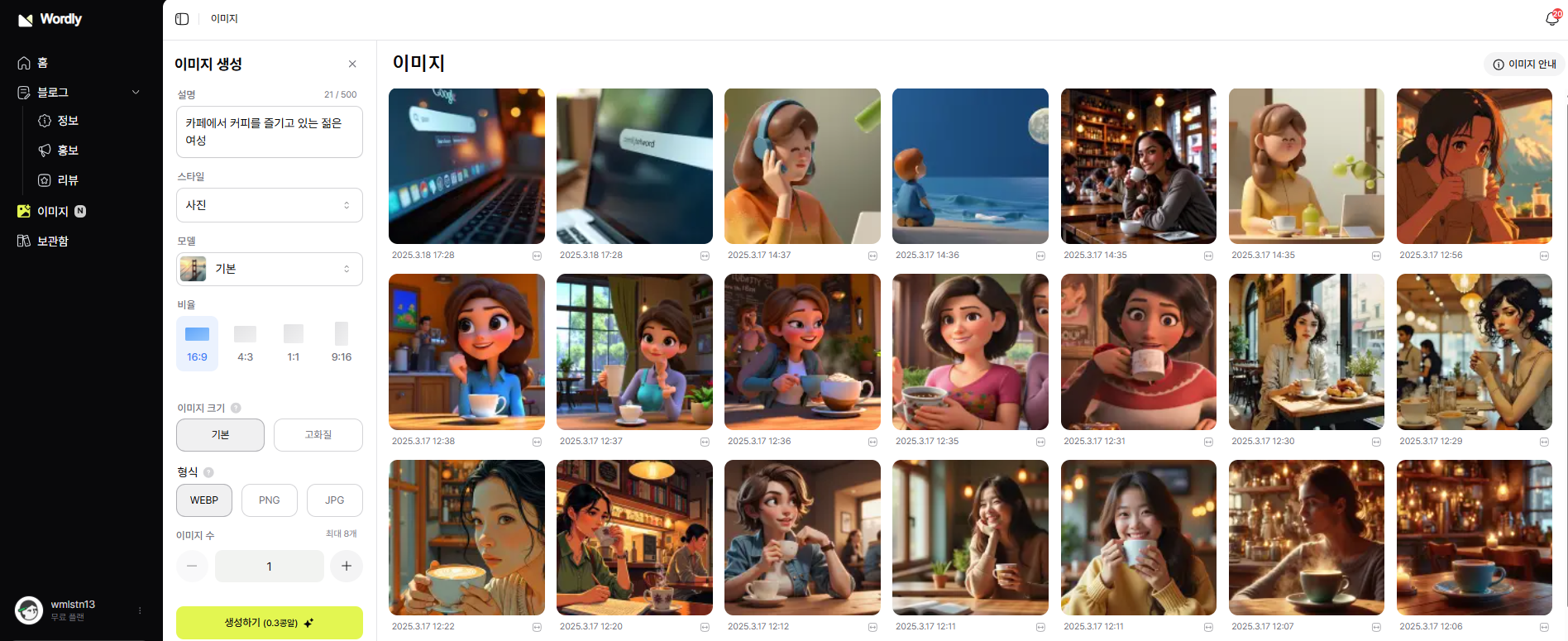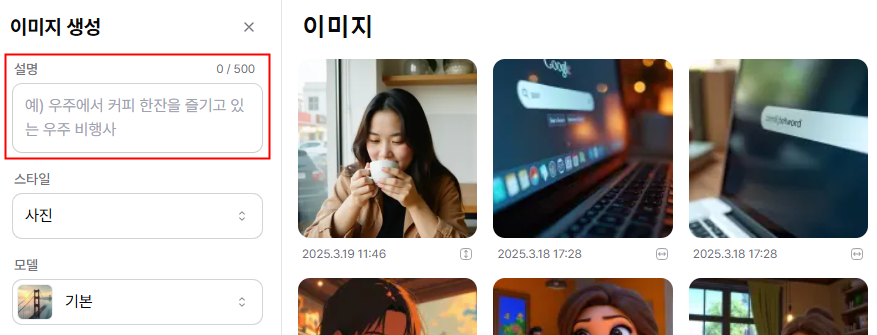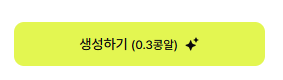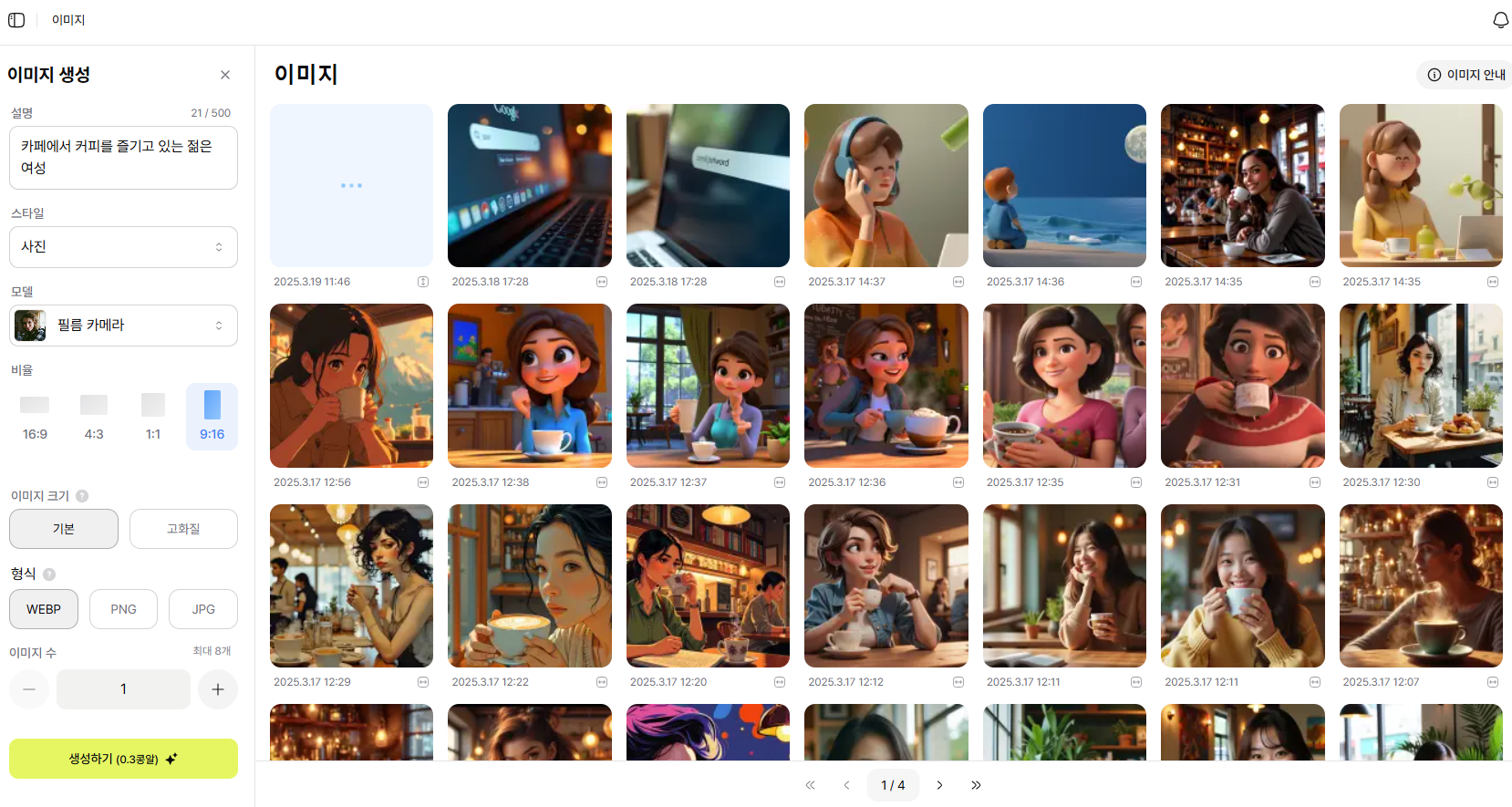1. 이미지 만들기 시작
워들리 좌측 메뉴에서 '이미지'를 눌러 새 이미지를 만들어보세요. 버튼을 클릭하면 이미지 생성 옵션을 설정할 수 있는 화면으로 이동합니다.
2. 이미지 주제 작성
이미지의 주제를 자유롭게 작성합니다. 원하는 장면, 구체적인 아이디어, 혹은 간단한 설명으로 어떤 이미지가 필요한지 적어주세요.
예를 들어, "여름 바다에서 썬팅을 즐기고 있는 남성"이나 "작고 귀여운 애완견과 함께 공원을 뛰어 다니고 있는 젊은 여성"과 같은 주제로 AI에게 아이디어를 전달할 수 있습니다.
최대 500자까지 입력이 가능하며, 주제는 구체적일수록 더 원하는 이미지에 가까운 결과물을 만들어 낼 수 있답니다.
3. 스타일 선택
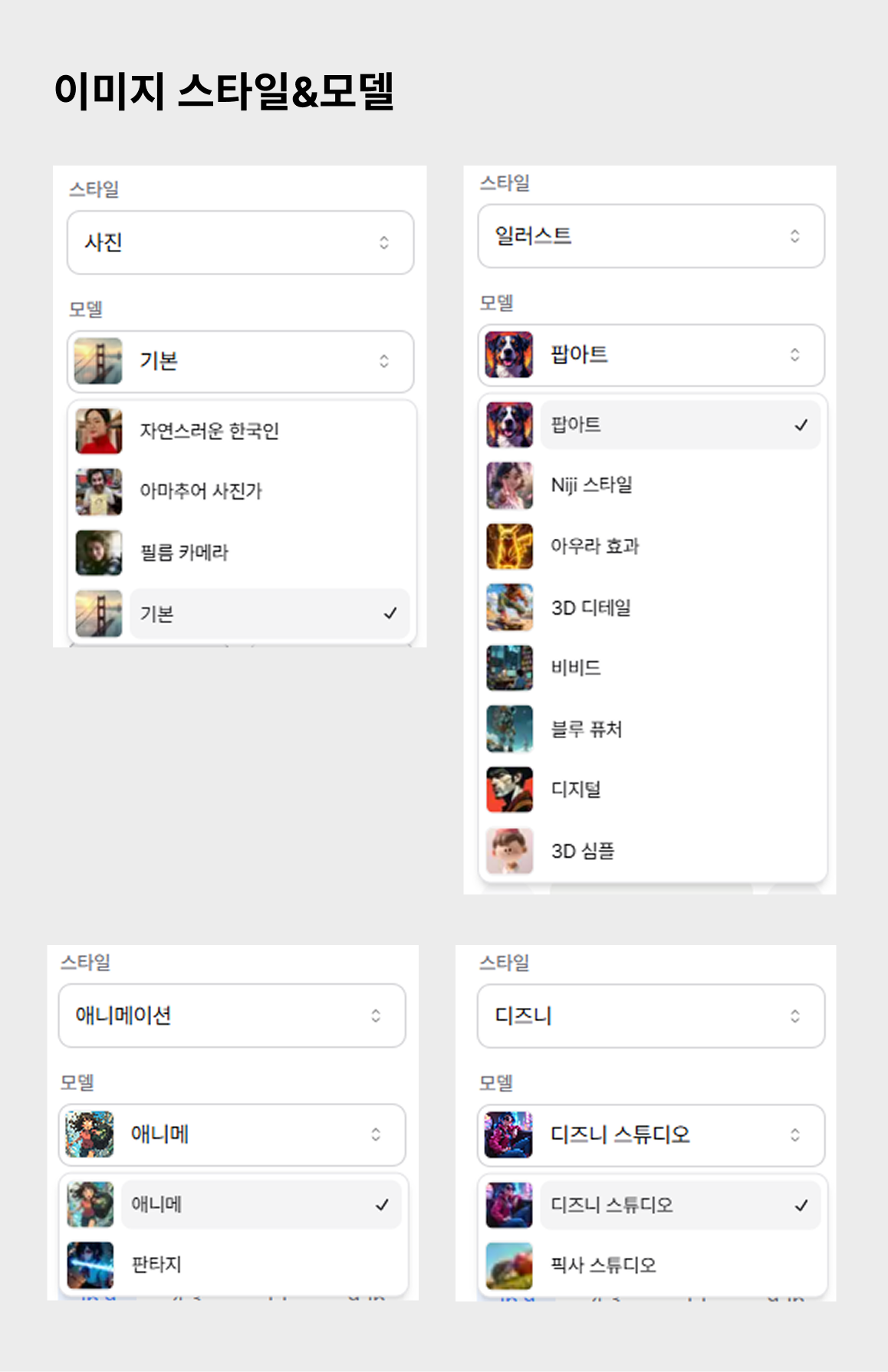
이미지 스타일과 모델을 설정해 이미지의 분위기와 느낌을 조정할 수 있습니다. 다음과 같은 스타일을 선택할 수 있답니다.
-사진: 실제 카메라로 찍은 것 같은 사실적이고 선명한 사진
-일러스트: 팝아트, 3D, 디지털 등 다양한 일러스트 이미지
-디즈니: 디즈니/픽사 스타일의 3D 애니메이션
-애니메이션: 지브리 스튜디오 같은 일본 애니메이션 스타일
각 스타일과 모델은 이미지의 분위기를 크게 좌우하므로 주제에 맞는 스타일을 선택하세요.
이미지 모델 설명 및 예시 보러가기 →
4. 이미지 형식 선택
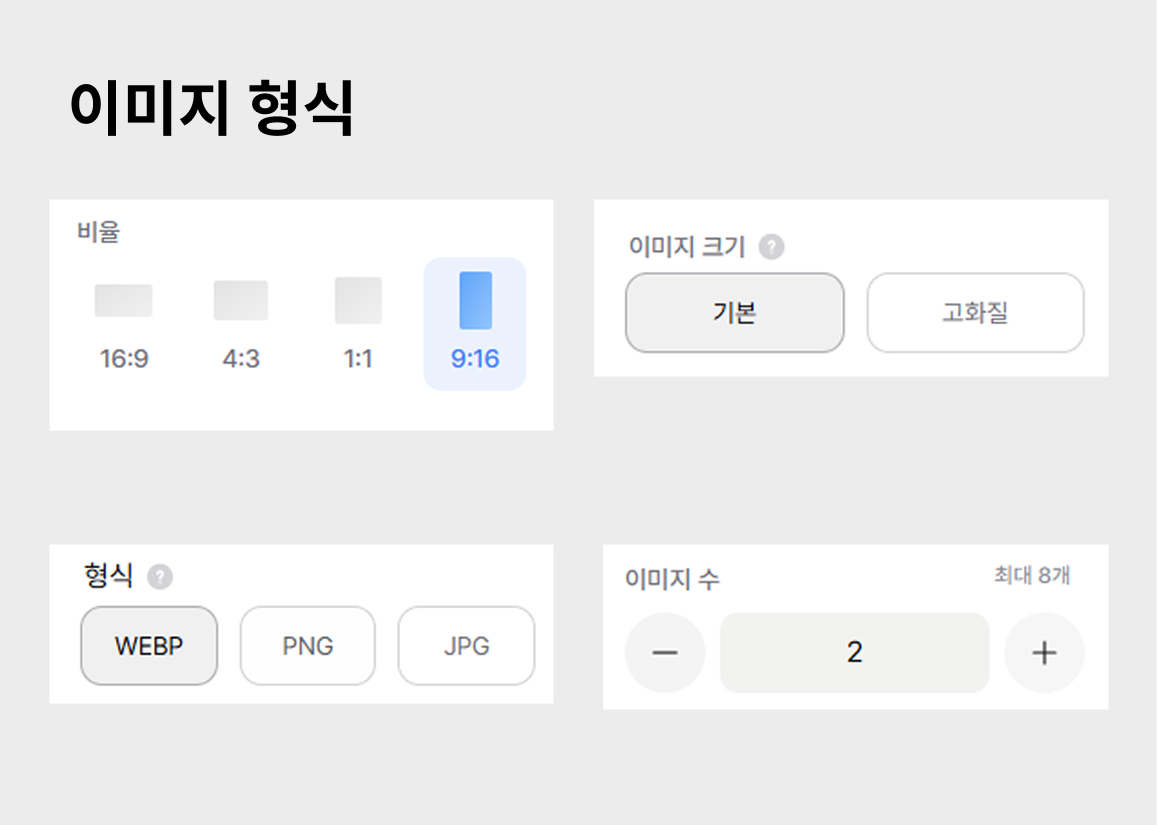
원하시는 이미지 비율, 크기, 형식, 생성 수를 설정하실 수 있습니다.
-비율: 16:9, 4:3, 1:1, 9:16 의 비율로 다양한 플랫폼에 최적화된 비율을 선택하실 수 있습니다.
-이미지 크기: 다양한 플랫폼에 최적화된 이미지 크기인 기본과 고해상도 이미지를 지원하는 고화질을 선택하실 수 있습니다.
-형식: 해상도는 유지하면서 용량은 줄여 최적화한 WEBP, 투명 또는 반투명 그래픽으로 가공이 가능한 PNG, 가장 대중적인 JPG의 포맷 선택
-이미지 수: 최대 8장까지 동시 생성 이미지 수량을 조절합니다.
5. 이미지 생성
모든 이미지 옵션 선택을 끝마치셨다면, 하단에 생성하기 버튼을 클릭해서 이미지를 생성할 수 있답니다. :)
6. 이미지 보관 및 다운로드
생성하기 버튼을 클릭하면, 우측 이미지 보관함에 이미지가 생성되기 시작합니다.
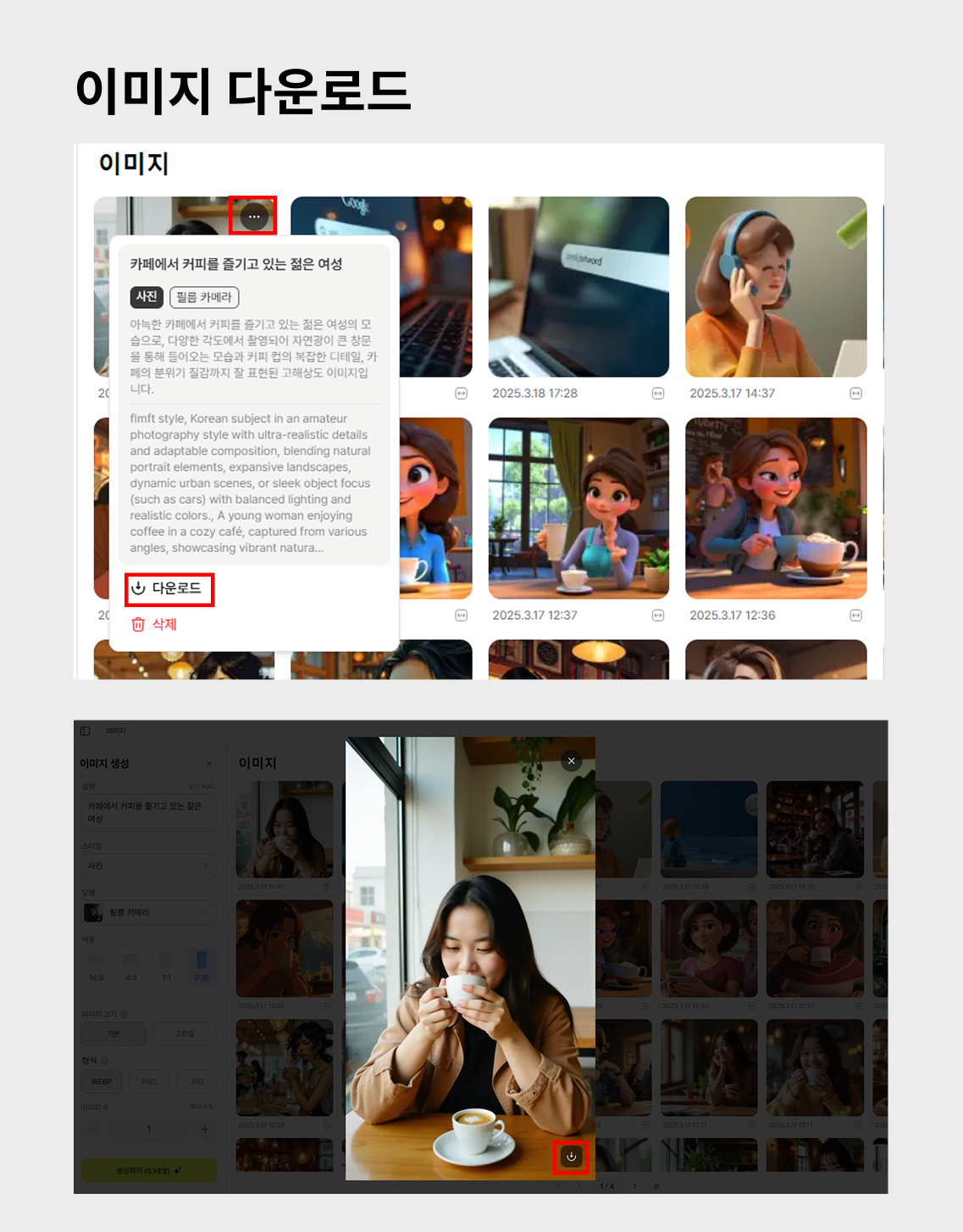
생성된 이미지는 (···)클릭해 '다운로드' 버튼을 통해 원하는 이미지를 다운로드 받으실 수 있답니다.
생성한 이미지들은 워들리 이미지 보관함에서 생성일 기준 30일간 보관되기 때문에 그 전에 모두 다운로드 받으시기 바랍니다. :)
생성하신 이미지의 소유권은 생성자에게 있기 때문에 개인 및 상업적 용도 등 자유롭게 사용하실 수 있어요!
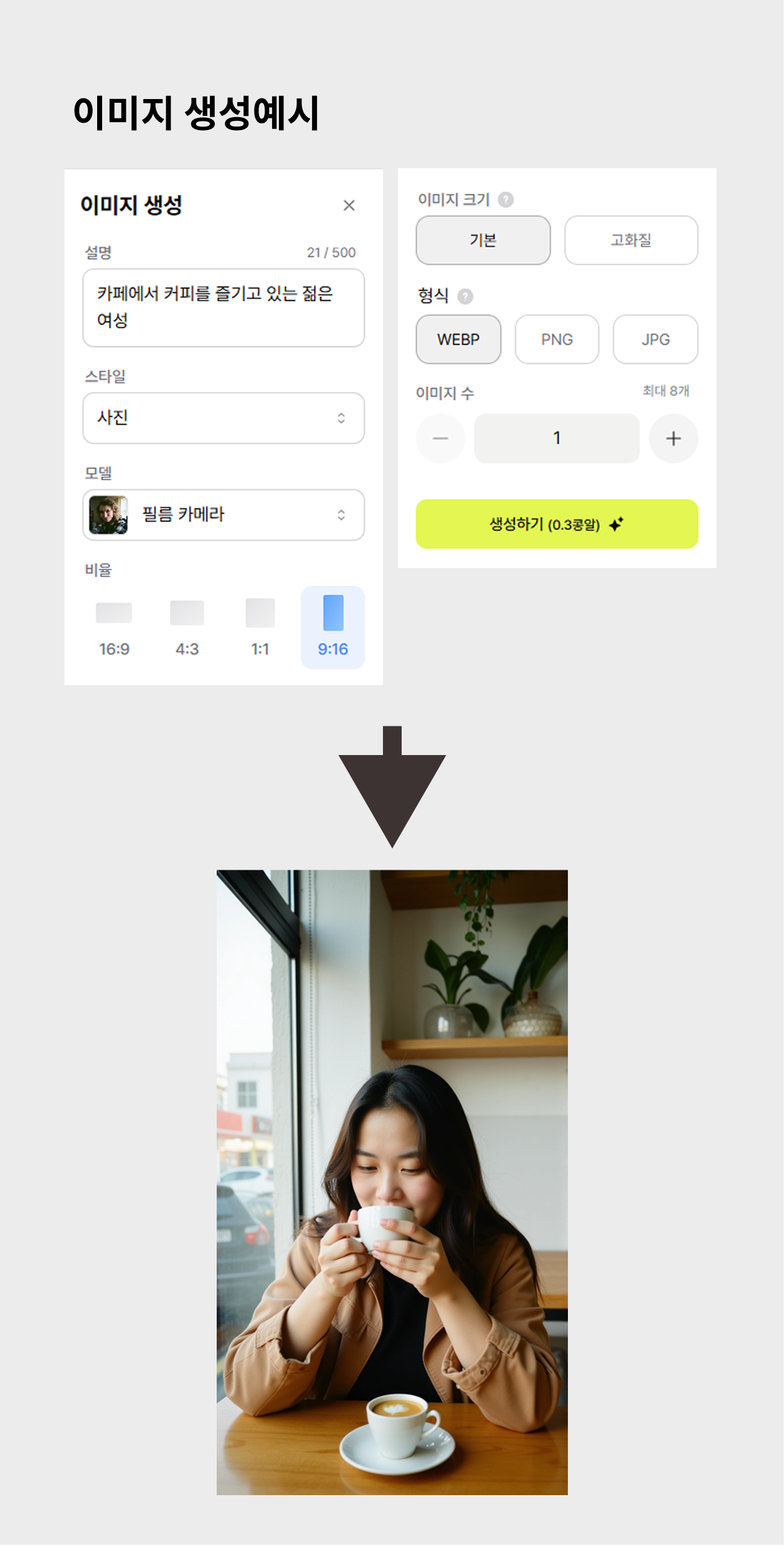
워들리는 앞으로 더 다양한 이미지 생성 모델과 기능&고도화를 해나갈 예정이랍니다!